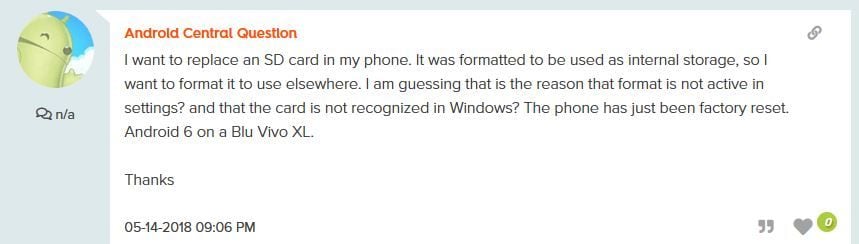Découvrez comment rendre la mémoire interne de votre smartphone de manière rentable en formatant simplement votre carte SD comme mémoire interne adoptable dans ce guide. Ce guide explique également comment récupérer les données d'une carte SD formatée en tant que mémoire interne.
Il s'agit d'une question postée sur un forum en ligne Android de premier plan concernant la possibilité de formater une carte SD comme mémoire interne et les problèmes que les utilisateurs peuvent rencontrer. Bien que ce piratage Android reçoive des recommandations positives, tous les utilisateurs ne sont pas enthousiastes. Si vous êtes confronté à l'ennuyeux message Faible stockage" sur votre téléphone, ne vous inquiétez pas car vous pouvez simplement formater votre carte SD et augmenter considérablement la capacité de stockage interne de votre téléphone. Lisez attentivement ce guide simple sur la façon de formater une carte SD comme mémoire interne et d'augmenter la mémoire interne de votre smartphone.
- Partie 1: Pourquoi formater une carte SD comme stockage interne ?
- Partie 2: Différence entre le stockage interne et le stockage adoptable
- Partie 3: Comment formater une carte SD comme stockage interne sur Android
- Partie 4: Comment formater à nouveau la carte SD comme stockage portable
- Partie 5: Comment récupérer et réparer les données d'une carte SD formatée comme stockage interne
Partie 1 : Pourquoi formater une carte SD comme stockage interne ?
La mémoire interne d'un téléphone portable est très déroutante ! Peu importe que votre téléphone dispose d'une mémoire interne de 32 ou 64 Go. En effet, en un rien de temps, votre téléphone vous avertit que votre mémoire s'épuise ! Il y a de fortes chances que votre appareil, comme presque tous les autres, dispose d'un emplacement pour carte MicroSD. Vous pouvez donc envisager d'augmenter la mémoire interne avec de la mémoire adoptable. Pour ce faire, il suffit de formater votre carte SD pour qu'elle serve de mémoire interne au téléphone.
Si, par exemple, votre smartphone dispose d'une mémoire interne de 32 Go et que vous souhaitez l'augmenter avec une carte microSD de 32 Go, il peut ajouter jusqu'à 64 Go de mémoire interne. Mais alors comment formater votre carte SD pour l'utiliser comme mémoire interne supplémentaire ? Il est important de le savoir afin de mieux gérer la mémoire de votre smartphone.
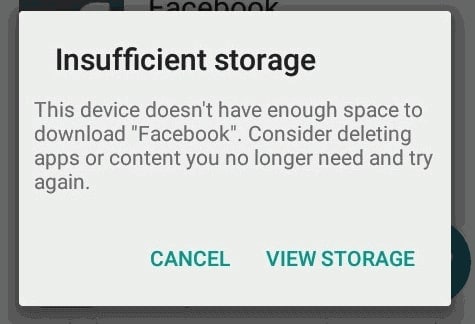
Partie 2 : Différence entre le stockage interne et le stockage adoptable
Le formatage d'une carte SD pour l'utiliser comme stockage interne supplémentaire est toujours une indication que vos besoins ont dépassé votre système actuel. Mais qu'est-ce que le stockage interne ? Comme son nom l'indique, le stockage interne est essentiellement le stockage que l'on trouve dans le système du smartphone. Il s'agit d'un stockage intégré qui a été fixé depuis longtemps. Cependant, avec les progrès de la technologie, les téléphones fonctionnant sous Android 6.0 Marshmallow ont une fonction supplémentaire qui permet aux utilisateurs d'étendre leur stockage interne en utilisant des cartes MicroSD.
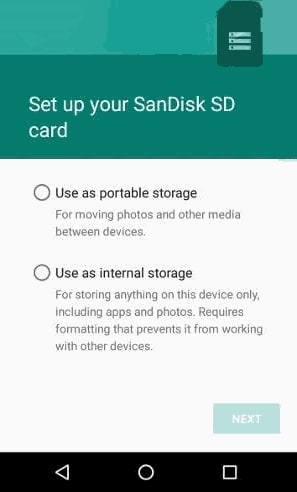
Le stockage interne est l'endroit où les fabricants installent le système d'exploitation d'un smartphone ainsi que diverses applications préinstallées et leurs données. En raison de la nature par défaut de leur emplacement, ces applications et leurs données sont normalement non transférables sur des lecteurs de mémoire externes. Ce n'est pas le cas d'autres fichiers comme les photos et les fichiers audio ou vidéo. Ainsi, vous pouvez toujours recevoir un message indiquant que la capacité de stockage est faible malgré la présence d'une carte MicroSD dans votre téléphone, en particulier lorsque vous essayez d'installer des applications qui occupent une grande partie de votre mémoire interne.
C'est là qu'apparaît la nécessité d'augmenter la mémoire interne de votre téléphone. Étant donné que l'option de se lancer sur le marché d'un smartphone doté d'une mémoire interne plus importante n'est pas toujours pratique en raison de contraintes monétaires ou de la difficulté à se séparer de son téléphone, il faut absolument un plan B crédible. Il suffit de prendre votre fidèle petite carte SD et de la glisser dans votre téléphone, de la formater et de l'adopter comme partie de votre mémoire interne ! Comme indiqué précédemment, la bonne nouvelle est que la plupart des téléphones Android récents ont la fonction supplémentaire de vous permettre d'augmenter la capacité de stockage interne de votre téléphone en utilisant une carte MicroSD.
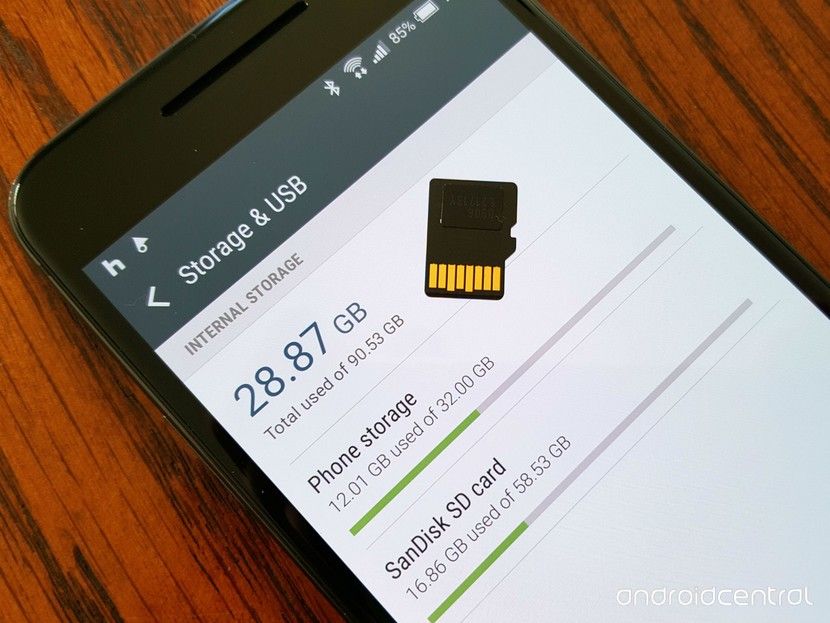
Vous vous demandez peut-être maintenant quels sont les avantages que vous tirez de l'adoption de cette carte SD pour le stockage interne de votre téléphone. Eh bien, voici pourquoi. Tout d'abord, vous pouvez installer beaucoup plus d'applications sur votre téléphone tout en évitant l'ennuyeux message "Faible stockage" qui vous a empêché d'installer vos jeux préférés. Ensuite, vous pouvez mettre à jour vos applications et/ou le système d'exploitation de votre téléphone et ne manquer aucune mise à jour de tendance. Mais voici le plus important : vous évitez de vous débarrasser de votre smartphone et d'en acheter un nouveau juste pour gagner quelques gigaoctets de stockage supplémentaires ! Imaginez que vous achetiez un nouveau téléphone pour des centaines de dollars, au lieu de formater cette carte MicroSD bon marché, que vous avez peut-être déjà, et de gagner la même quantité de stockage interne, voire plus ! Comment cela se fait-il pour une personne sans cervelle ?
Partie 3 : Comment formater une carte SD comme stockage interne sur Android
Vous vous demandez peut-être maintenant comment vous aussi vous pouvez profiter de ce piratage cool de smartphone et économiser un peu d'argent précieux. Alors, voici le marché. Vous pouvez le faire vous-même et ne jamais compter sur un technicien pour le faire à votre place. Les étapes à suivre pour formater votre carte SD afin de l'utiliser comme stockage interne adoptable sont extrêmement simples.
- Premièrement, vous devez vous assurer que vous avez un smartphone qui prend en charge le stockage adoptable
- Deuxièmement, vous devez vous procurer une carte SD de bonne qualité, avec une vitesse élevée et la capacité de stockage que vous souhaitez.

- Avec votre carte SD en main, insérez-la dans la fente SD de votre téléphone

- Une fois la carte SD insérée, votre téléphone la détecte et vous invite à la configurer. Vous choisissez ici l'option d'utiliser la carte comme stockage interne
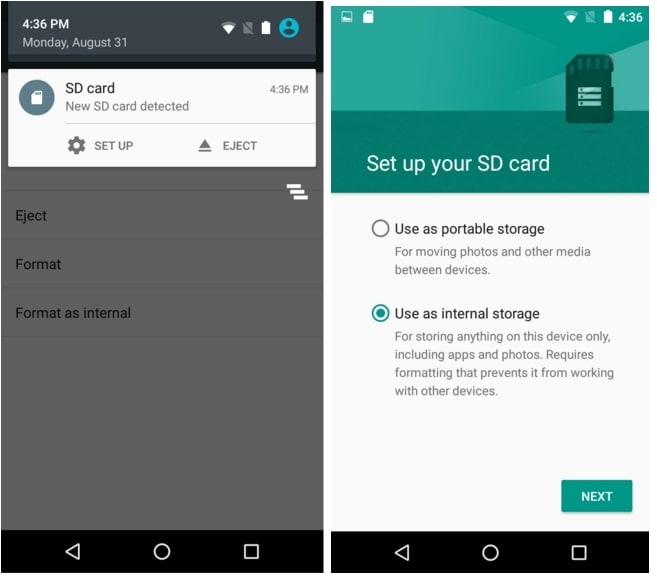
Mais pourquoi est-il important d'utiliser une carte MicroSD à haut débit ? Cela est simplement dû au fait qu'une carte SD lente réduira la vitesse et les performances globales de votre téléphone. Et nous savons tous combien les appareils lents peuvent être ennuyeux !
Partie 4 : Comment formater à nouveau une carte SD comme stockage portable
Après avoir utilisé votre carte MicroSD comme stockage interne, vous pouvez acquérir un appareil plus récent ou décider de récupérer votre carte pour l'utiliser comme stockage portable dans un autre téléphone. Vous pouvez alors vous demander si vous pourrez annuler votre précédente action de formatage de votre carte SD comme stockage interne. La bonne nouvelle est que oui, vous le pouvez ! Et la meilleure nouvelle encore est que les étapes sont tout aussi simples.
- Il suffit d'aller dans l'onglet "Paramètres" de votre téléphone
- Sélectionnez "Stockage et USB".
- Choisissez la carte SD souhaitée et sélectionnez "Utiliser comme portable".
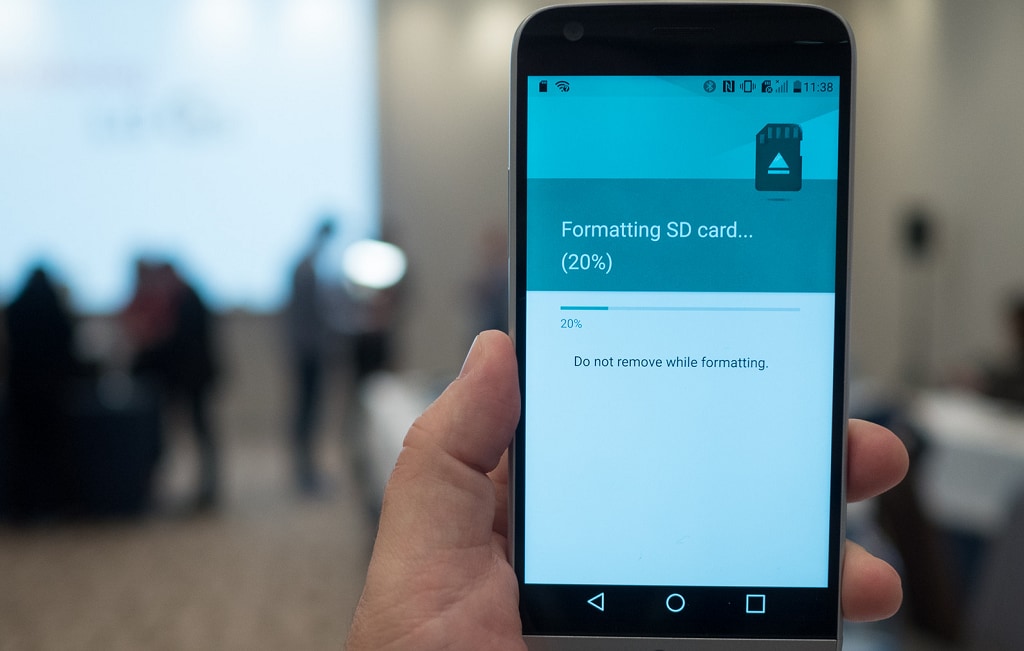
Mais voici ce que vous devez toujours garder à l'esprit. Formater votre carte MicroSD comme stockage interne ou inverser le processus fait une chose. Cela efface chaque bit de données contenues dans cette carte SD. Il est donc important de toujours créer des sauvegardes de toutes vos précieuses données. Certaines données peuvent être des mémoires irremplaçables et inestimables.
Partie 5 : Comment récupérer et réparer les données d'une carte SD formatée comme stockage interne
Même si vous essayez de faire attention à ne pas effacer les données de votre carte MicroSD, des erreurs se produisent. Lorsque cela se produit, certaines personnes deviennent folles des données inestimables qu'elles ont perdues ! Vous, en revanche, ne vous ferez pas repérer en train de vous creuser la tête sans défense. Au contraire, vous ferez confiance au superbe logiciel bien nommé Wondershare Recoverit. Recoverit récupérera les données de carte SD endommagée et formatée, et rendra la récupération de vos données supprimées si simple.
Vous êtes peut-être sceptique quant au logiciel de récupération des données Recoverit, alors laissez-nous d'abord dissiper vos craintes. Tout d'abord, Recoverit est un produit de Wondershare qui est une société de récupération de données mondialement reconnue et dont les opérations remontent à 2009. On peut donc supposer que les personnes qui ont développé Recoverit savent vraiment ce qu'elles font en matière de récupération des données. Ce logiciel a également été examiné et accepté par plusieurs sociétés et forums techniques en ligne, notamment Yahoo, TechAdvisor, TheWindowsClub, Softonic, entre autres.
Cela mis à part, examinons maintenant comment le logiciel Recoverit fonctionne réellement. Prenons l'exemple d'une carte MicroSD dont les fichiers vidéo ont été perdus par erreur lors du formatage et dont vous, le propriétaire, avez besoin de récupérer vos fichiers. Les étapes à suivre pour y parvenir sont les suivantes :
Étape 1. Sélectionnez un emplacement
Pour lancer le processus, vous devez d'abord lancer le logiciel Recoverit et attendre qu'il charge les différents lecteurs du système. Une fois que vous êtes en mesure de voir les lecteurs, choisissez celui qui contient les fichiers vidéo à récupérer et cliquer sur "Démarrer".

Étape 2. Scanner l'emplacement
Recoverit lance un scan pour l'emplacement. Cela indique au logiciel de se plonger dans la carte MicroSD formatée et de rechercher des traces de fichiers qui ont été précédemment supprimés. En fonction de la capacité de stockage de la carte SD et du volume des éléments à scanner et à récupérer, il se peut que vous deviez attendre quelques instants que le logiciel termine le scan du disque. Une fois le scan terminé, le logiciel ouvrira une fenêtre contextuelle vous informant du nombre et du type de fichiers trouvés. Il peut s'agir de fichiers MP4, JPEG, MP3 et de tout autre type de fichier.

Étape 3. Prévisualiser et récupérer les fichiers
Une fois que vous avez identifié les fichiers, vous souhaitez les récupérer, vous devez d'abord les prévisualiser pour en être sûr et vérifier en outre les éventuelles erreurs dans les fichiers vidéo. Si les fichiers vous donnent satisfaction, alors n'hésitez pas à cliquer sur le bouton "Récupérer" et attendez de récupérer vos vidéos comme si elles n'avaient jamais existé !

Cependant, il a été observé que les fichiers vidéo sont uniques. Ils sont très différents des autres types de données car ils ont tendance à se corrompre facilement. Cette corruption peut vous conduire au désespoir, mais heureusement, un logiciel de réparation de vidéo - Wondershare Repairit est toujours utile, qui vous permet de réparer vos fichiers vidéo en un clic. La récupération vidéo vous alerte et vous permet de réparer les fichiers vidéo en balayant, rassemblant et faisant correspondre des fragments de vos vidéos corrompues. Cela signifie que vous pouvez récupérer pratiquement tous vos fichiers supprimés ou corrompus à partir de votre carte SD.
Repairit est l'un des plus puissants logiciels de réparation vidéo qui fait des merveilles pour réparer les formats de fichiers MOV, MP4, M2TS, MKV, MTS, 3GP, AVI et FLV corrompus, cassés ou endommagés. Il accomplit cela via deux modes. Le premier mode est Réparation Rapide qui répare un certain nombre d'erreurs vidéo. Ensuite, le mode Réparation Avancée permet de réparer vos vidéos corrompues en analysant en profondeur les données et la vidéo d'exemple filmée par le même appareil et en appliquant ces données au fichier corrompu. Les autres avantages de l'utilisation de la fonction de récupération vidéo avancée sont les suivants :
- Possibilité de réparer plusieurs formats de vidéos simultanément
- La recherche de vidéos corrompues est gratuite.
- La taille des fichiers vidéo à réparer n'est pas limitée
Tout ce travail de réparation de vidéos semble fastidieux, non ? En fait, la réponse est NON. Tout comme dans le processus de récupération de vidéos, vous pouvez facilement réparer les fichiers vidéo corrompus en suivant les étapes ci-dessous :
Étape 1 : Ajouter vos vidéos corrompues
Lancez l'application sur votre ordinateur. Pour réparer vos fichiers vidéo corrompus, vous pouvez l'ajouter en cliquant sur le bouton "Ajouter".

Étape 2 : Réparer vos vidéos
Dès que vous avez ajouté toutes les vidéos corrompues, cliquez sur l'option "Réparer" pour lancer le processus de réparation de vidéos.

Étape 3 : Prévisualiser les vidéos
La réparation prendra un certain temps et une fois le processus de réparation terminé, un rappel indiquant les informations sur la réparation réussie apparaîtra à l'écran. Vous pouvez prévisualiser les vidéos réparées.

Étape 4 : Mode Réparation Avancée pour les vidéos gravement corrompues (facultatif)
Si les vidéos sont gravement corrompues et ne sont pas réparées avec succès, veuillez passer en mode de Réparation Avancée. Il suffit de cliquer sur le bouton "Réparation Avancée". Ajoutez ensuite une vidéo d'exemple et réparez-le maintenant.

Étape 5 : Enregistrer la vidéo réparée
La réparation avancée permet d'effectuer le processus de réparation et d'envoyer un message de réussite lorsque le processus est terminé. Maintenant, vous pouvez lire ces vidéos et les enregistrer.

Conclusions :
Finalement, vous avez su comment formater cette carte SD pour l'utiliser comme stockage interne. De plus, vous savez pertinemment que Recoverit vous aidera à récupérer vos données perdues sans tracas. Cependant, certaines personnes se demandent encore si, après tout ce travail de récupération, elles pourront toujours récupérer leurs photos et surtout leurs contacts. La simple vérité est que oui ! Il vous suffit de sélectionner un chemin où vos données ont été perdues et l'analyse se lancera automatiquement. Si cela ne vous donne pas ce dont vous avez besoin, il vous suffit de lancer la solution de récupération globale qui recherche d'autres données sur votre disque.
Une autre question que les gens se posent est de savoir quels téléphones Android supportent le formatage de la carte SD comme stockage interne. À l'heure actuelle, tous les smartphones utilisant Android 6.0 Marshmallow disposent de cette fonction, y compris le Samsung Galaxy S7 Edge, le Galaxy S7 et d'autres modèles récents. LG est représenté par le LG G5 et le Nexus 5X. Motorola a également des modèles comme le Moto E3 et le Moto G4. Parmi les autres fabricants qui exploitent la Marshmallow, on trouve Xiaomi, Asus, OnePlus, Lenovo, Sony et Oppo.